15.4 Actualización de los clientes de GroupWise de los usuarios
Después de actualizar una oficina postal a la versión 7, los usuarios que tengan cuentas en dicha oficina postal podrán empezar a usar los clientes de GroupWise 7. A partir de GroupWise 7, los usuarios no pueden ejecutar el software cliente de GroupWise desde el directorio de distribución de software, pero el software sí se instala todavía en las estaciones de trabajo de los usuarios desde los directorios de distribución de software. Los usuarios pueden acceder al directorio de distribución de software y realizar ellos mismos la instalación, o bien puede usted configurar actualizaciones automáticas para ellos.
Cuando utilizó el Asesor de instalación según lo especificado en Section 15.1, Instalación del software de GroupWise 7, tuvo la oportunidad de actualizar un directorio de distribución de software. Para implementar por completo GroupWise 7 en todo el sistema de GroupWise, debe actualizar todos los directorios de distribución de software.
IMPORTANT:antes de actualizar un directorio de distribución de software, asegúrese de que se han actualizado todas las oficinas postales que utilicen el directorio de distribución de software. El cliente de GroupWise 7 no puede acceder a una oficina postal que utilice todavía una versión anterior de GroupWise. Los usuarios que actualicen al cliente de GroupWise 7 antes de que estén actualizadas sus oficinas postales tendrán bloqueado el acceso a la oficina postal.
Para actualizar un directorio de distribución de software de GroupWise a GroupWise 7:
-
Asegúrese de que dispone de derechos de lectura, escritura, creación, borrado, modificación y exploración de archivos (o equivalentes) en el directorio de distribución de software de GroupWise 7 y en el directorio de distribución de software que vaya a actualizar a la versión 7,
O
si aún tiene acceso al CD GroupWise 7 Administrator (Administrador de GroupWise 7) para su plataforma, puede utilizarlo en lugar de un directorio de distribución de software existente de GroupWise 7.
-
En ConsoleOne, haga clic en
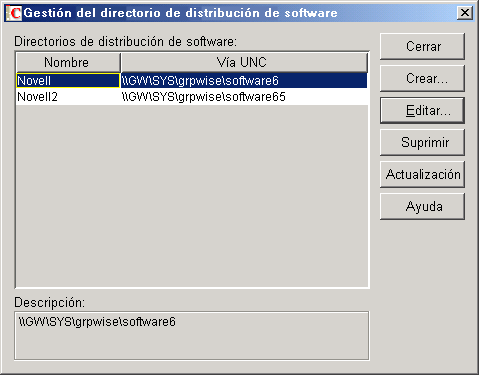
-
Seleccione el directorio de distribución de software que desee actualizar y haga clic en para mostrar el recuadro de diálogo Actualizar directorio de distribución del software.
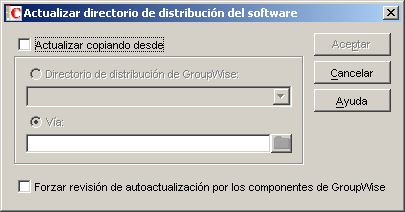
-
Haga clic en
-
Haga clic en y después seleccione el directorio de distribución de software de GroupWise 7.
O
Si el directorio de distribución de software de GroupWise 7 no aparece en la lista, haga clic en y después introduzca la vía al directorio. También puede usar esta opción para actualizar el software directamente desde el CD GroupWise 7 Administrator (Administrador de GroupWise 7) para su plataforma.
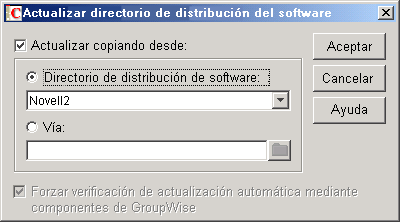
La opción se selecciona automáticamente. Esto hace que el cliente de GroupWise busque una nueva versión; si la encuentra, el cliente solicita a los usuarios que actualicen la próxima vez que se inicie el cliente.
IMPORTANT:si el directorio de distribución de software ya se ha actualizado a la versión 7 y obliga a los usuarios a que actualicen al cliente de GroupWise 7, sólo deberá seleccionar la opción
-
Haga clic en para copiar los archivos.
IMPORTANT:cuando activa la actualización automática (la opción ), se colocará un indicador en cada base de datos de oficina postal. Este indicador da instrucciones al cliente de GroupWise para que busque software actualizado. Los clientes de GroupWise que usen el modo de acceso directo (vía de acceso asignada o UNC) leen este nuevo ajuste en la base de datos de la oficina postal y comprueban automáticamente si hay software actualizado. Sin embargo, los clientes de GroupWise que ejecuten en el modo cliente/servidor no acceden a la base de datos de la oficina postal directamente, sino que el Agente de oficina postal accede a la oficina postal por ellos. El Agente de oficina postal se debe reiniciar para que lea el nuevo ajuste de actualización automática. Los clientes que se ejecuten en el modo cliente/servidor sólo podrán buscar software actualizado después de que se reinicie el POA.